Wordpress
สอน WordPress แบบจริงจัง ตอนเขียน Posts ให้ครบสูตร
สวัสดีครับ ในวีดีโอนี้ เราก็จะพูดถึงในเรื่องของ การเขียน Posts ใน WordPress ครับ ซึ่งในระบบ WordPress เอง ก็จะมีสิ่งที่เรียกว่า ทั้ง Posts และ Pages ที่เราสามารถใช้สร้างเนื้อหาได้ครับ แต่สองสิ่งนี้ เราต้องใช้ให้เหมาะสมกับ สิ่งที่เราต้องการด้วยครับ
ความแตกต่างระหว่าง Posts และ Pages
ผมได้ทำวีดีโอพูดถึง ความแตกต่าง ระหว่าง Posts และ Pages เอาไว้ที่ลิงค์นี้แล้วครับ สามารถเข้าไปดูความแตกต่างได้เลย
https://palamike.com/pages-vs-posts/
การเขียน Posts ก็คือ การเขียน Blog ครับ
โพสจะนิยมใช้ เพื่อนำมาเขียน เรื่องที่มีการอัพเดท ตามกาลเวลา เช่น Promotion ข่าวสาร เรื่องราว รีวิว ที่มีของใหม่ๆ มาอยู่เรื่อยๆ ตลอดเวลา และ เรื่องที่เป็นซีรี่ย์ เช่น เที่ยวเกาหลี เที่ยวญี่ปุ่น เป็นต้น
วิธีการเริ่มต้นเขียน Blog
ให้เราไปที่ Posts และ ไปที่ All Posts ก่อนครับ ในหน้าจอนี้จะเป็นรายการโพสทั้งหมดครับ
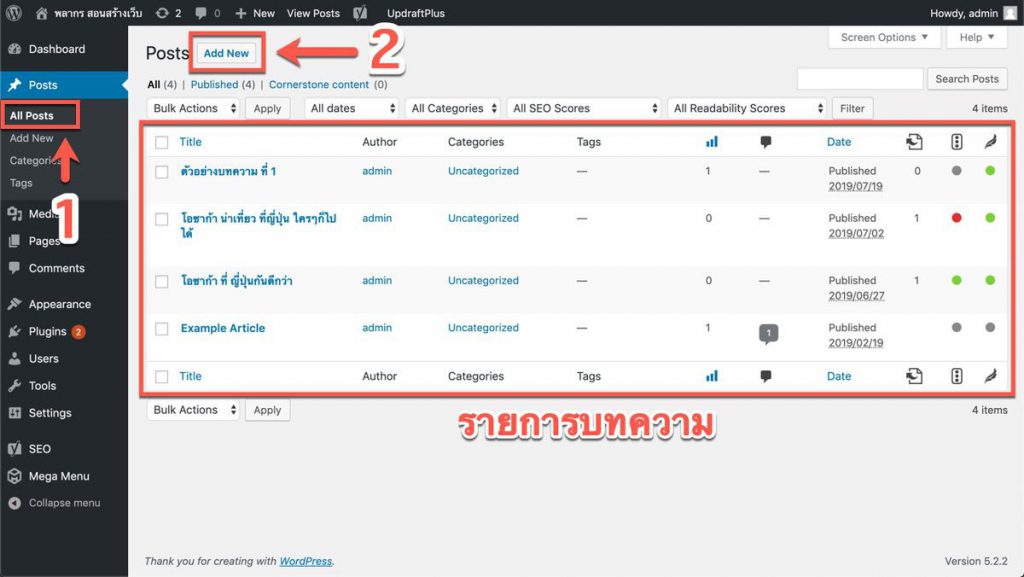
1) เราไปที่เมนู Posts แล้วไปที่ All Posts ครับ
2) จากนั้นกด Add New ได้เลยครับ
แล้วเราจะพบกับ Block Editor หน้าตาแบบนี้ครับ
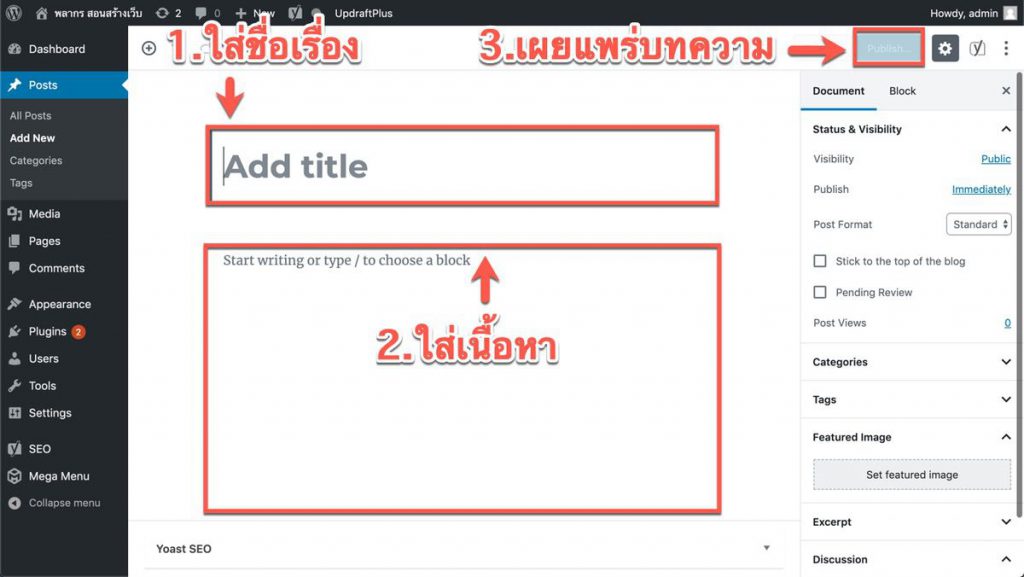
วิธีการใช้งาน Block Editor ผมได้เคยเขียนบทความ และทำวีดีโอไว้ที่นี่แล้วครับ มีหลายบทความเลย
https://palamike.com/wordpress-block-editor-%e0%b8%84%e0%b8%b7%e0%b8%ad%e0%b8%ad%e0%b8%b0%e0%b9%84%e0%b8%a3/
ทำเพียง 3 ขั้นตอนก็สามารถสร้าง โพสเสร็จ 1 เรื่องได้แล้วครับ
1) ตั้งชื่อเรื่องของเรา ว่าเรื่องของเราชื่ออะไร
2) ใส่เนื้อหา ของเรื่องที่เราต้องการเล่า
3) เผยแพร่เนื้อหาของเรา ให้คนบนอินเตอร์เน็ตชม
สิ่งสำคัญคือ รูปภาพ ประจำเรื่อง
เคยสังเกตุไหมครับว่า เวลาที่เราเอาบทความของเรา ไปแชร์ที่ Social Network แล้วมีรูปภาพขึ้น ทำได้อย่างไร ตรงนี้ WordPress ได้ตรียม Function ที่ชื่อว่า Featured Image เอาไว้ให้เราแล้วครับ เจ้า Featured Image ก็คือ รูปภาพประจำเรื่องนั่นเองครับ
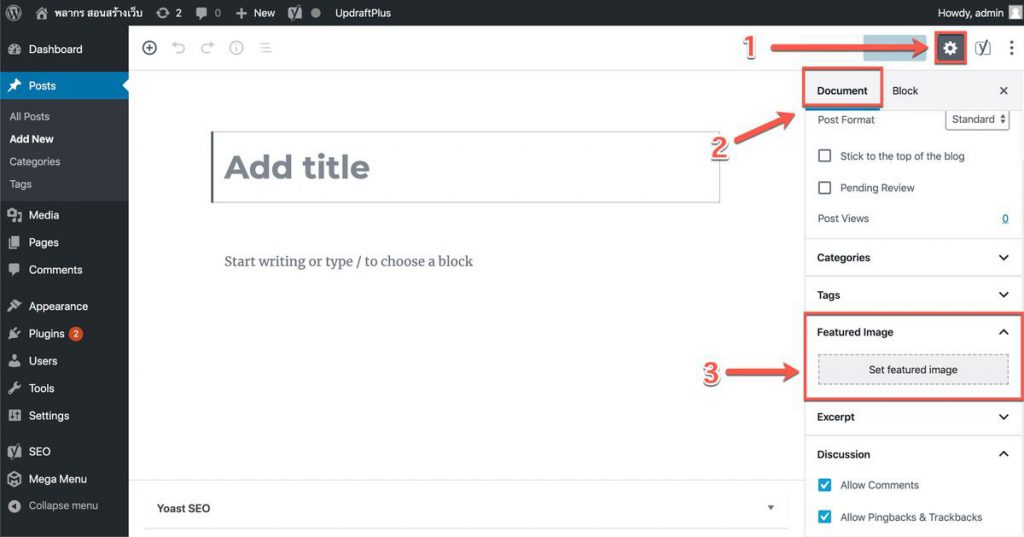
วิธีการใส่ Featured Image หรือ รูปภาพประจำเรื่อง ใน WordPress ไม่ยาก
1) ที่หน้า การเขียนโพส คลิกที่เฟือง
2) คลิกไปที่ แท็บ Document ครับ
3) เลื่อนลงไปจะมีกล่อง Featured Image เปิดเข้าไปแล้ว ใส่รูปภาพเข้าไปได้เลยครับ
เพียงเท่านี้ เราก็ได้รูปภาพ ประจำเรื่องแล้วครับ 🙂
วิธีการจัดเรียงโพส
เวลาที่เราสร้างเว็บไซต์ โดยเฉพาะ เว็บไซต์เว็บไซต์ที่สร้างใหม่ ถ้าเรามีบทความ หลายๆบทความ แล้วเราลงวันที่เดียวกัน เว็บเราก็จะดูเป็นเว็บที่ใหม่มากครับ แต่ถ้าเราไปเปลี่ยนวันที่ของแต่ละบทความ ให้ทยอยย้อนหลังไปได้ ก็จะทำให้เว็บไซต์ของเรา ดูดีขึ้นได้ครับ
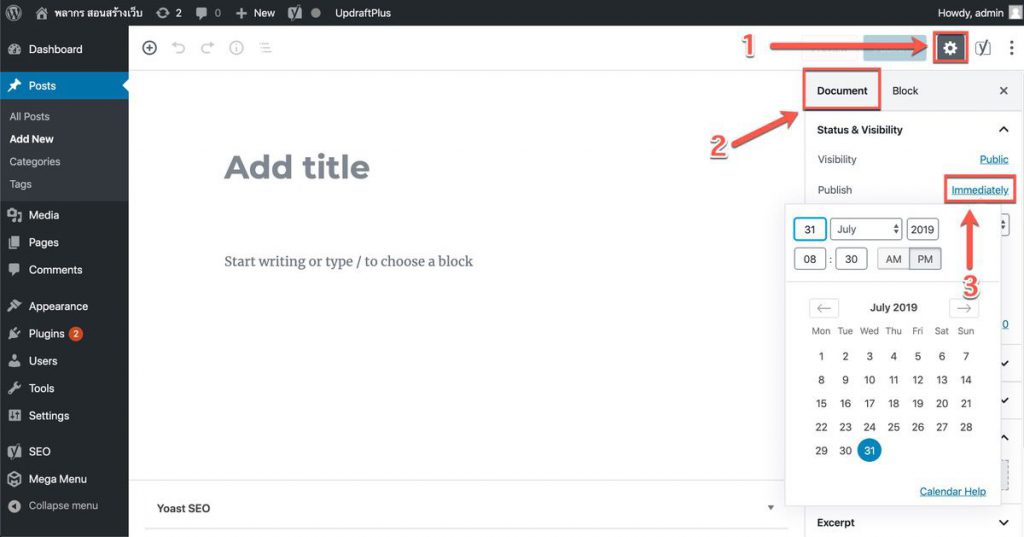
จัดเรียงโพสด้วยการเปลี่ยนวันที่
นอกจาก เราจะเปลี่ยนวันที่ของแต่ละบทความได้แล้ว อย่างที่เรารู้กันว่า บทความของเราจะเรียงจาก บทความที่ใหม่สุดไว้อยู่ด้านบนเสมอ ดังนั้นเราจึงใช้กลไกนี้ ในการจัดเรียงบทความได้ ถ้าเราอยากให้บทความไหน ไปอยู่ด้านล่าง เราก็แค่เปลี่ยนวันที่ของบทความนั้นให้เก่า ก็ใช้ได้แล้ว
ขั้นตอนการเปลี่ยนวันที่
1) ที่หน้า การเขียนโพส คลิกที่เฟือง
2) คลิกไปที่ แท็บ Document ครับ
3) กล่อง Status & Visibility จะมีคำว่า Publish อยู่ ตรงด้านข้างเราสามารถกดเลือกวันที่ได้เลย แล้วเราก็เลือกวันที่ได้ตามต้องการเลยครับ
สรุป
การเขียนโพส ก็คือการสร้าง Blog นั่นเองครับ เพราะ Blog คือเรื่องราวของโพสที่เขียนต่อเนื่องกันนั่นเอง วิธีการเขียน เราก็เห็นแล้วว่า ไม่ยากเลยที่สำคัญคือ เราต้องใส่องค์ประกอบให้ครบ และ อย่าลืมใส่รูปภาพประจำเรื่องด้วยนะครับ



Blog คือ เครื่องมือที่ใช้สร้างโอกาส
และ สร้างตัวตนได้ ทุกยุคทุกสมัย
(สำหรับ 50 ท่านแรก)
รับเทคนิค ความรู้ ข่าวสาร การทำเว็บไซต์
จาก พลากร สอนสร้างเว็บ
เฉพาะ สมาชิกเท่านั้น